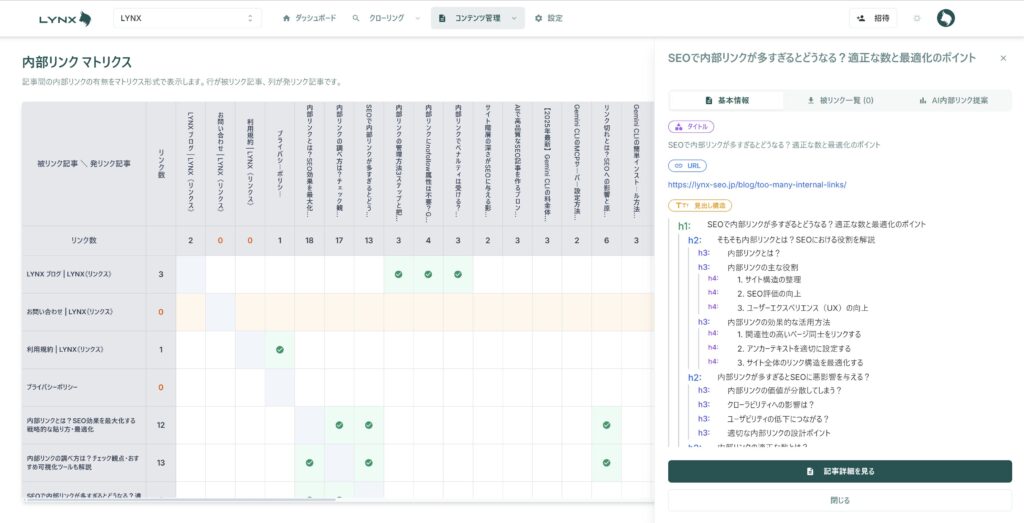【無料配布】Inspection APIでインデックス状態を自動チェックするスプレッドシート

- 「新しく公開した記事がGoogleにインデックスされているか確認したい」
- 「複数のURLのインデックス状況を一括でチェックしたいけど、Search Consoleで1つずつ確認するのが面倒…」
- 「サイト移行後に重要なページが正しくインデックスされているか心配」
そんなWebサイト運営者の悩みを解決するため、Inspection APIを使ってSearch Consoleのインデックス状況を自動でチェックするツールを作成しました。
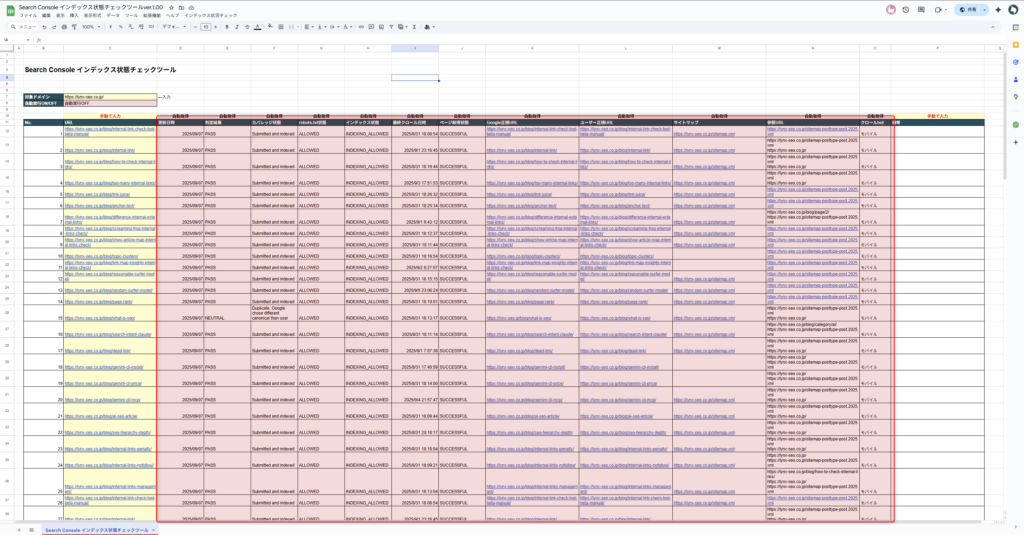
スプレッドシートで実行できるため、比較的導入しやすくチームメンバーとの共有もしやすいツールになっています。
Inspection APIのリクエスト制限(2,000クエリ/日)がありますが、無料で利用できるため、ぜひ活用してみてください。
インデックス状態チェックツールで取得できる情報
Search Console APIから取得できる11項目をスプレッドシート上で把握することができるようになります。
| 項目名 | 何が分かるか | こんな時に便利 |
|---|---|---|
| 判定結果 | インデックス可能かの総合判定 | 「このページに問題があるかひと目で判断」 |
| カバレッジ状態 | Googleでの認識状況 | 「Googleがこのページをどう認識してるか確認」 |
| robots.txt状態 | robots.txtでの制御状況 | 「意図しない制御でブロックされてないか確認」 |
| インデックス状態 | 実際のインデックス状況 | 「検索結果に表示される状態になってるか確認」 |
| 最終クロール日時 | Googleが最後にアクセスした日時 | 「いつGoogleが見に来たか確認、更新が反映されてるか推測」 |
| ページ取得状態 | ページの読み込み状況 | 「サーバーエラーやアクセス制限がないか確認」 |
| Google正規URL | Googleが認識する正規URL | 「重複コンテンツ問題がないか確認」 |
| ユーザー正規URL | サイト側で指定した正規URL | 「canonical設定が正しく認識されてるか確認」 |
| サイトマップ | サイトマップでの登録状況 | 「XMLサイトマップ経由で発見されたか確認」 |
| 参照URL | 他ページからのリンク数 | 「内部リンクが正しく張られてるか確認」 |
| クロールbot | どのbotがアクセスしたか | 「モバイル/デスクトップどちらでクロールされたか確認」 |
これらの情報を一覧で見ることで、インデックス状況の全体像把握と問題の早期発見が可能になります。
インデックス状態チェックツールの初期設定方法
設定はそんなに難しくありません。以下の解説をもとに、ひとつずつ設定していきましょう。
- スプレッドシートのコピー(無料配布)
- Google Cloud PlatformでInspection APIの利用設定
- Google Apps Scriptの設定
- 初回実行時の権限設定
- ドメインとURLの入力
事前準備として、以下が準備できていることを確認したうえで、設定を進めてください。
- Googleアカウント:スプレッドシートとGCPで同じアカウントを使用
- Search Consoleアカウント:チェック対象サイトが登録済み
- 管理者権限:対象サイトでの所有者または管理者権限
STEP1:スプレッドシートのコピー
まずは以下の手順でテンプレートをコピーしてください。
- 配布用スプレッドシートにアクセス
- 「ファイル」→「コピーを作成」をクリック
- 分かりやすい名前に変更(例:「Search Console インデックス状態チェックツール(〇〇ブログ))
\ 15秒で簡単入力 & 無料でもらえる/
※Google formが開くので必要情報を入力してください。
STEP2:GCPプロジェクトの作成とInspection APIの有効化
次に、Google Cloud PlatformでGCPでプロジェクトを作成し、「Search Console API(Inspection API)」を有効化しましょう。
Google Cloud PlatformでGCPでプロジェクトを作成し、「Search Console API(Inspection API)」を有効化する方法は以下のとおりです。
Google Cloud Platformからコンソールを開く
まずは「Google Cloud Platform」を開いてください。
※Googleのアカウントを持っていない人は作成してください(≫Googleアカウント作成)
その後、右上の「コンソール」をクリックしてください。
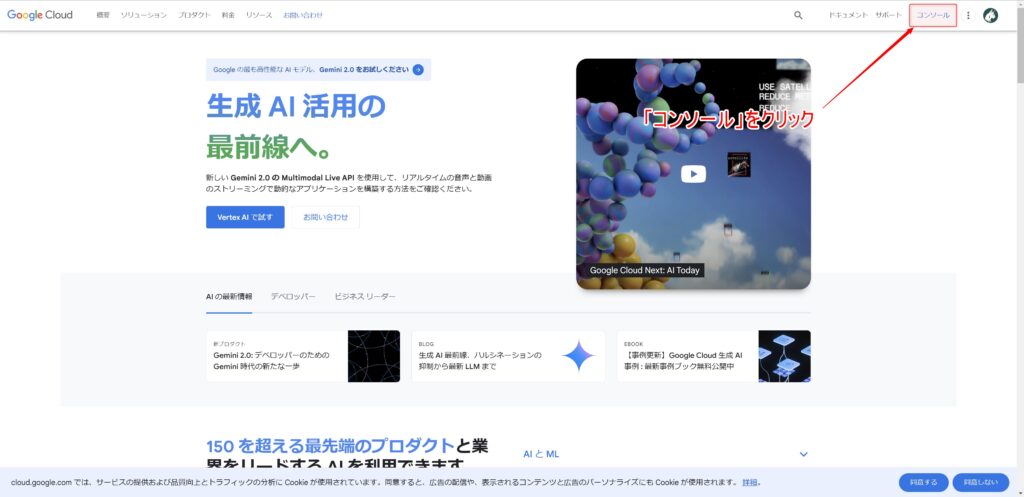
以下のような画面が表示されればOKです。
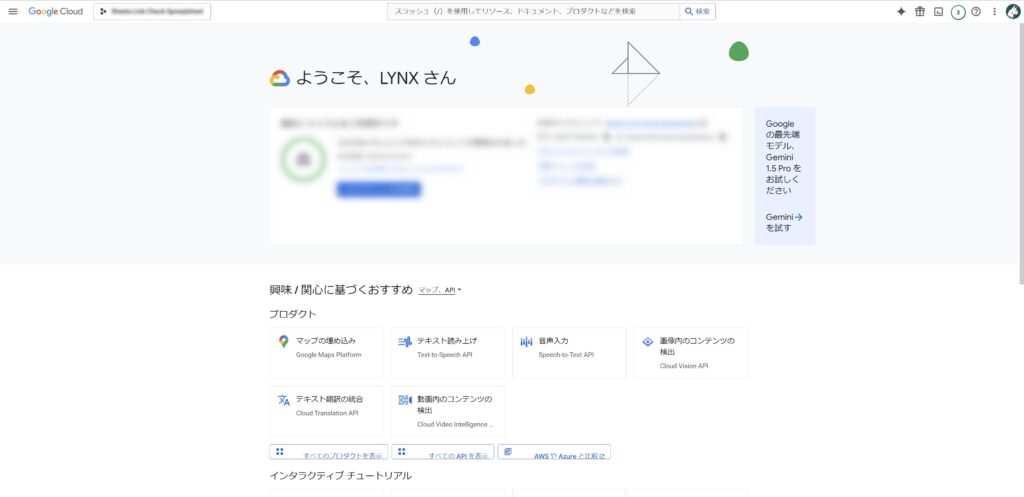
GCPプロジェクトの作成
次に、GCPプロジェクトの作成を行いましょう。
まず、Google Cloudのロゴ右側にあるボックスをクリックしてください。
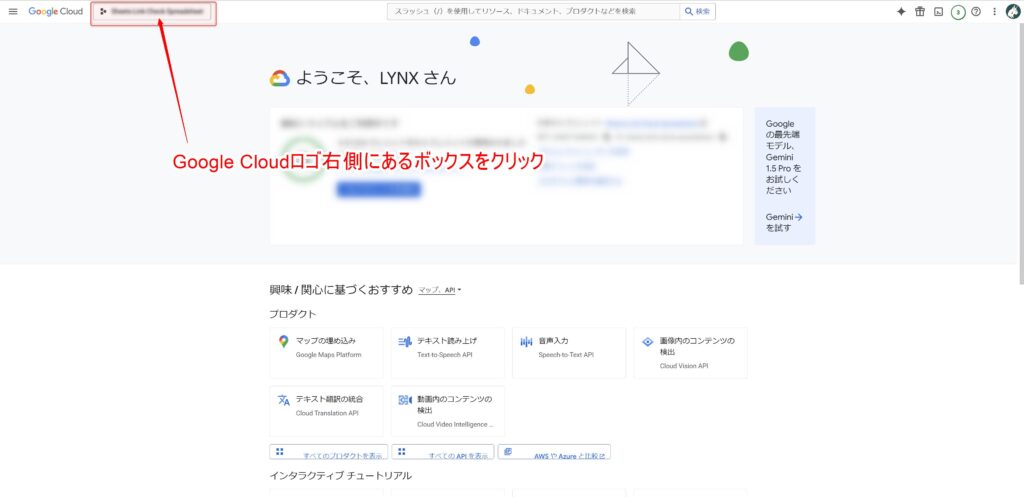
その後、開かれたモーダルの右上にある「新しいプロジェクト」をクリックしてください。
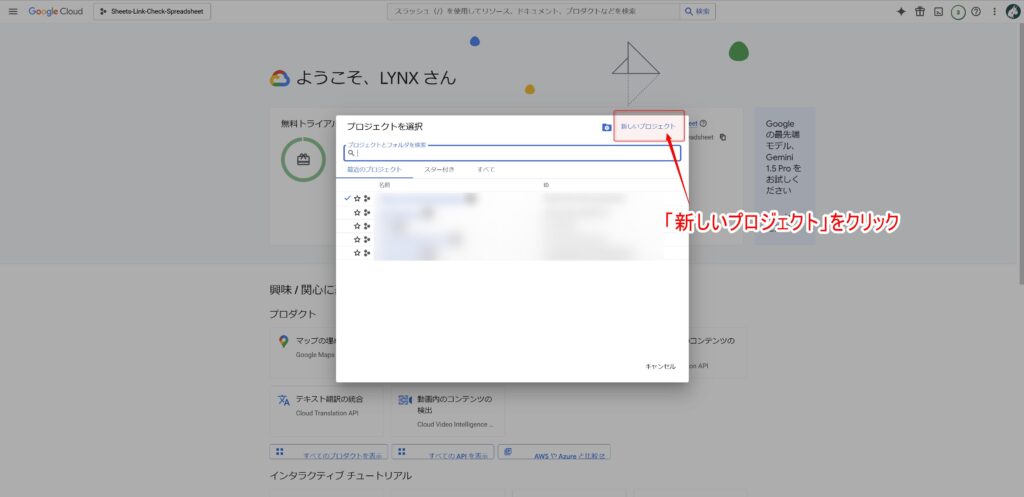
その後、プロジェクト名にわかりやすい名前をつけましょう。(今回は「Inspection API」とします。)
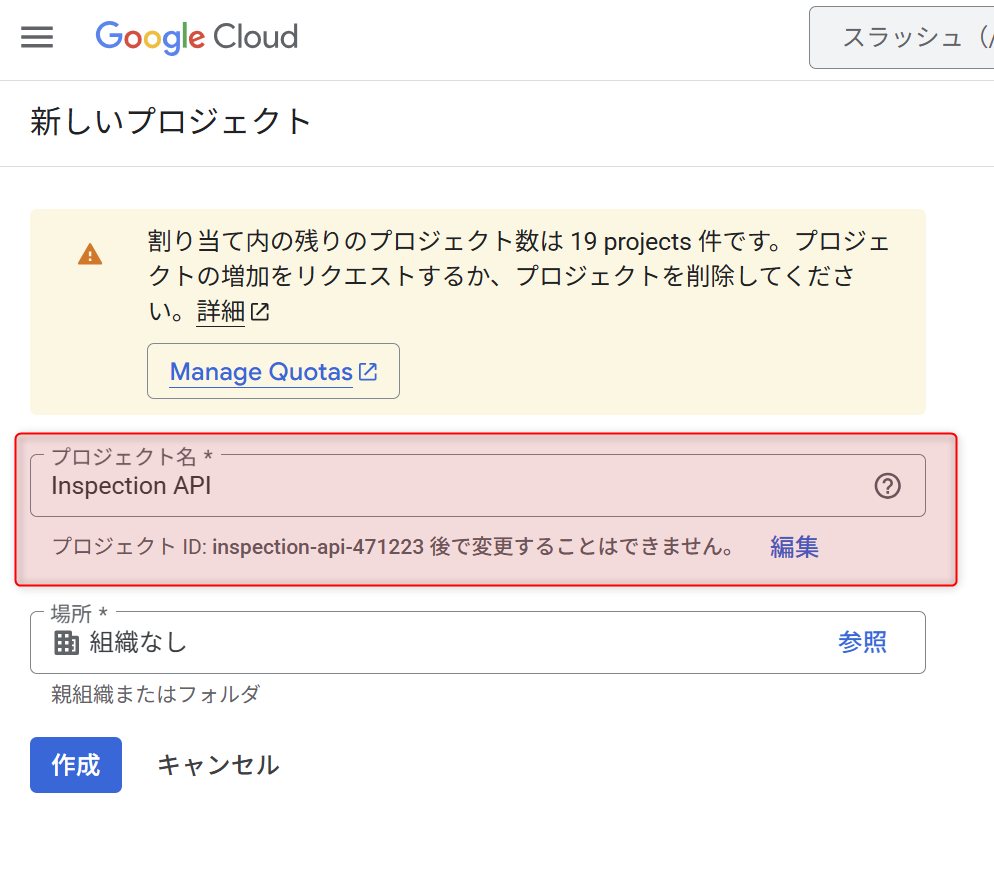
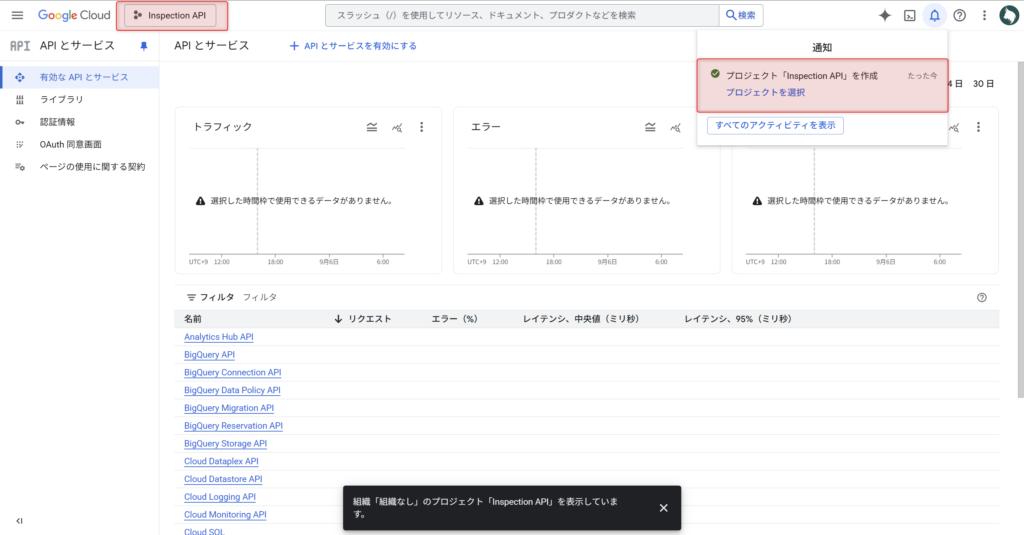
「Search Console API」の有効化
次に、「Search Console API」の有効化を行いましょう。
まずは、画面左上のハンバーガーメニューをクリックしてください。
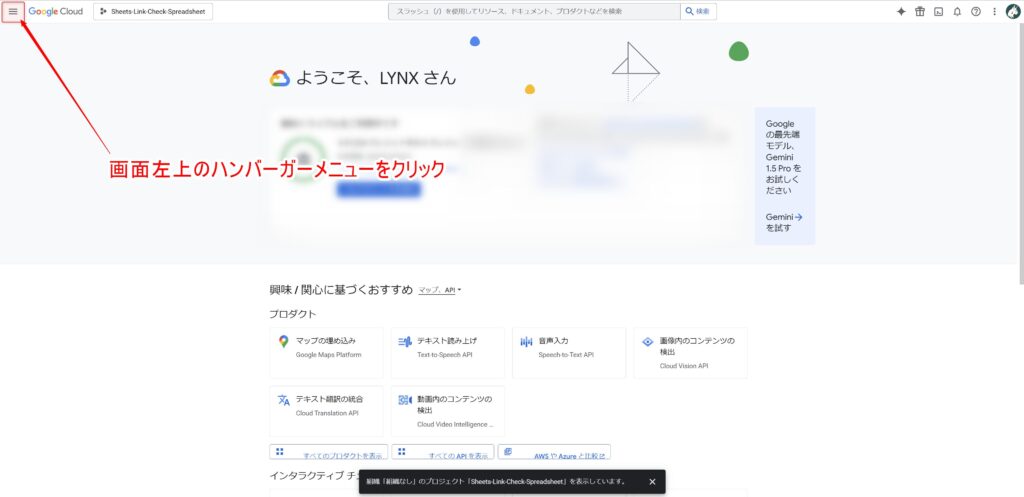
次に、「APIとサービス > ライブラリ」をクリックしてください。
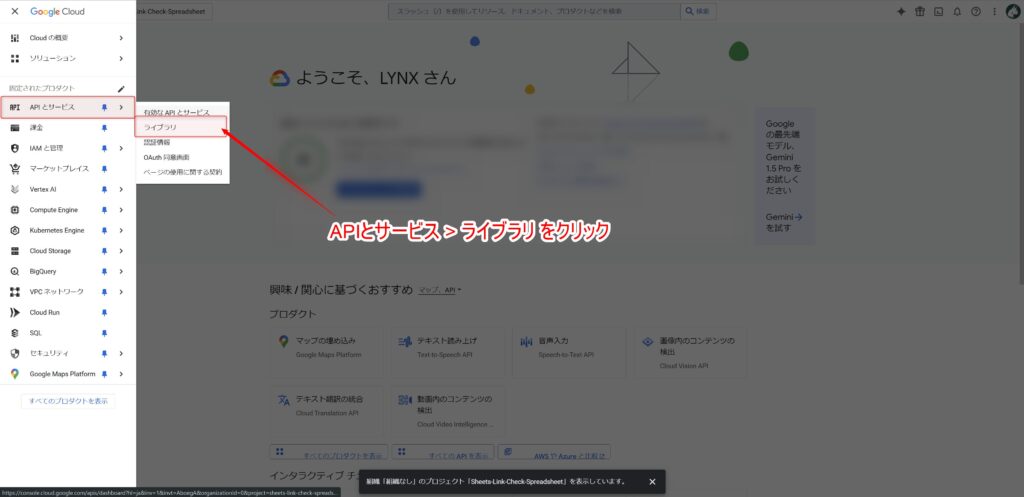
上記の方法で「APIとサービス」にアクセスできない場合は、ダッシュボードの「クイックアクセス > APIとサービス」をクリックしてください。
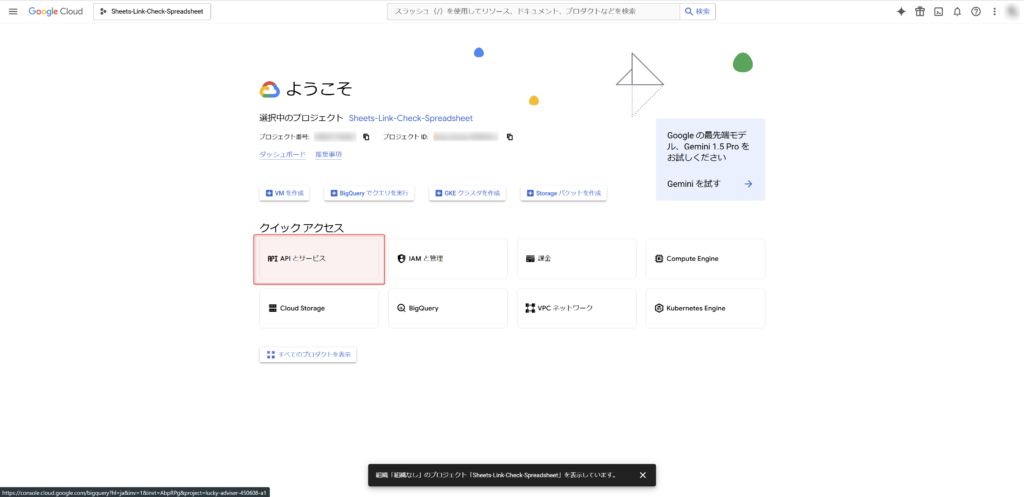
その後、画面左側のタブから「ライブラリ」をクリックしてください。
次に、検索バーに、Search Console APIと入力し、検索してください。
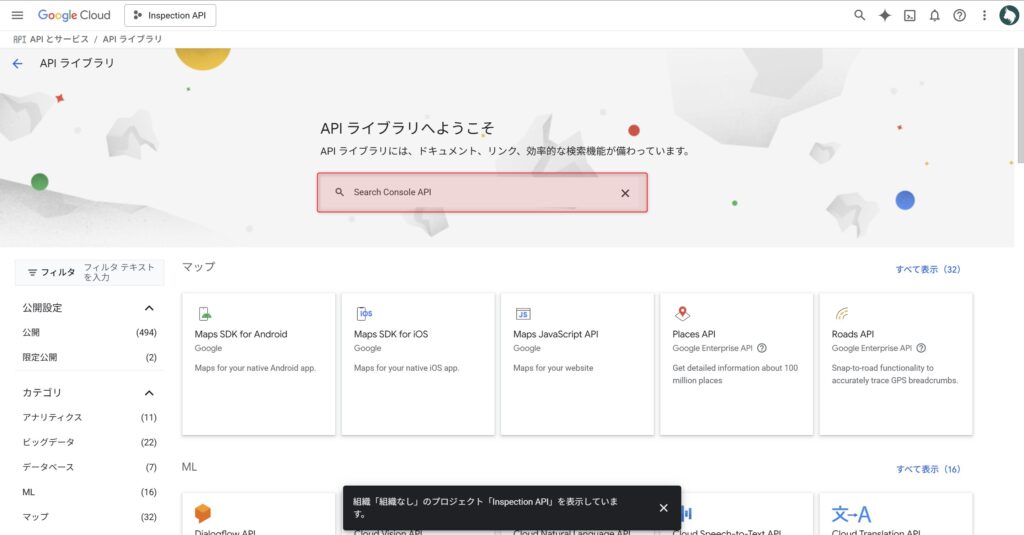
その後、Search Console APIの詳細画面に移動し、「有効化」をクリックしてください。

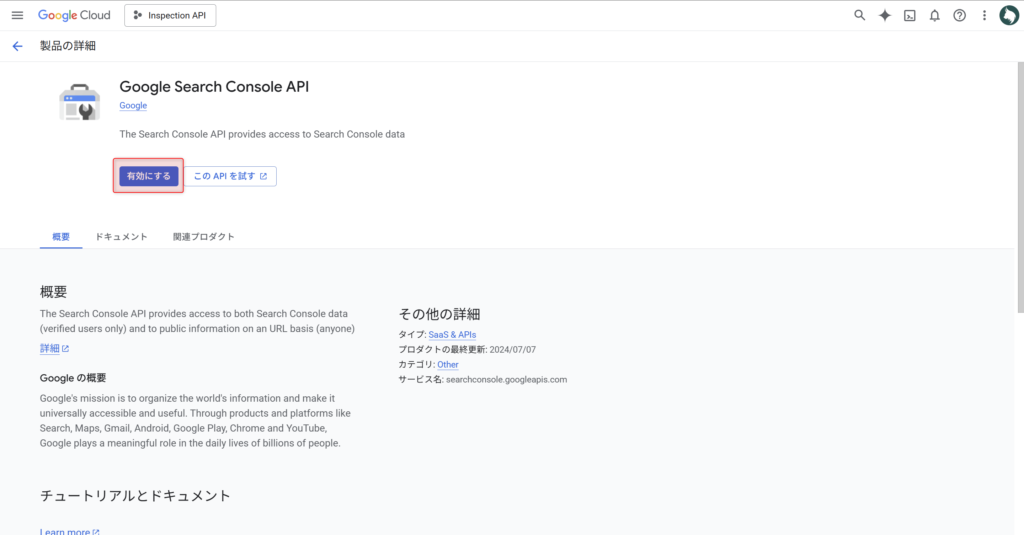
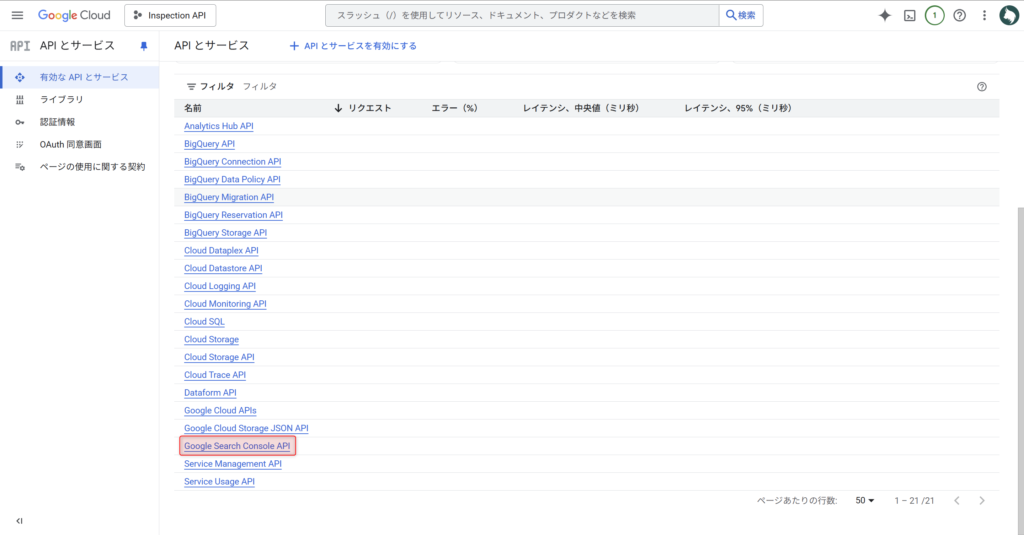
OAuth 同意画面の設定
次にプロジェクトのOAuth 同意画面を行いましょう。
まずは、上部の検索バーにOAuthと入力して、「OAuth同意画面」をクリックしてください。
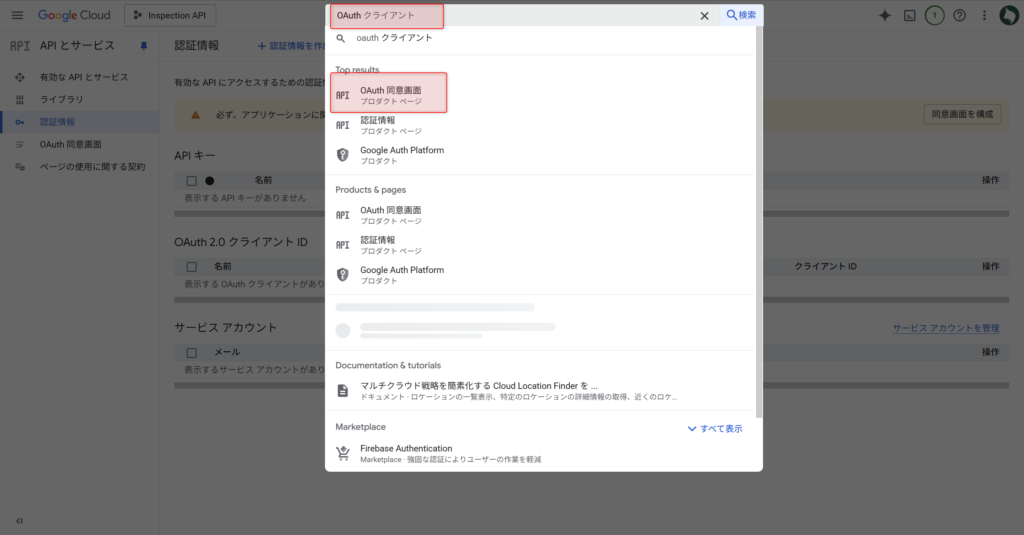
以下の画面が表示されたら「開始」をクリックしてください。
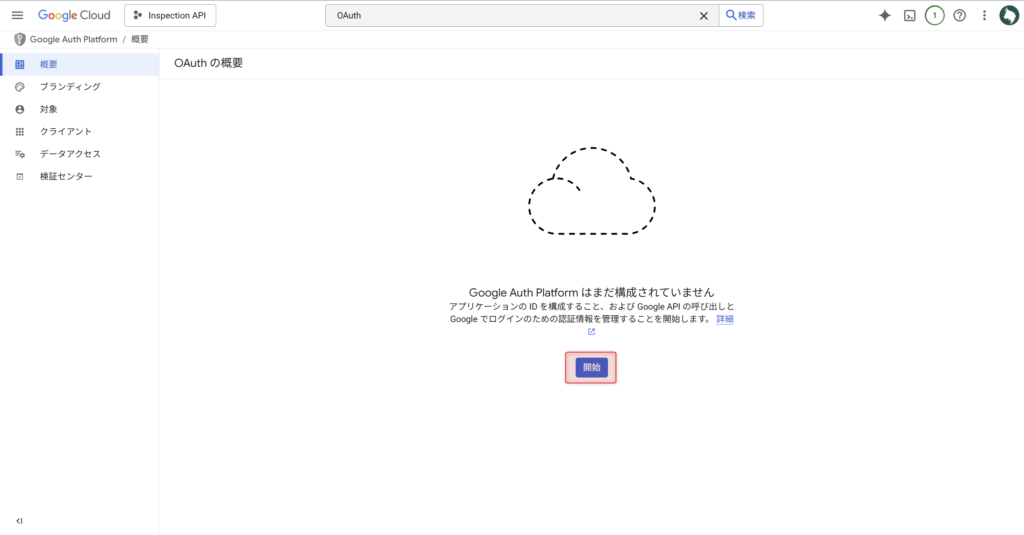
アプリ名にInspection API、ユーザーサポートメールにGoogleアカウントのメールアドレスを入力して「次へ」をクリックしてください。
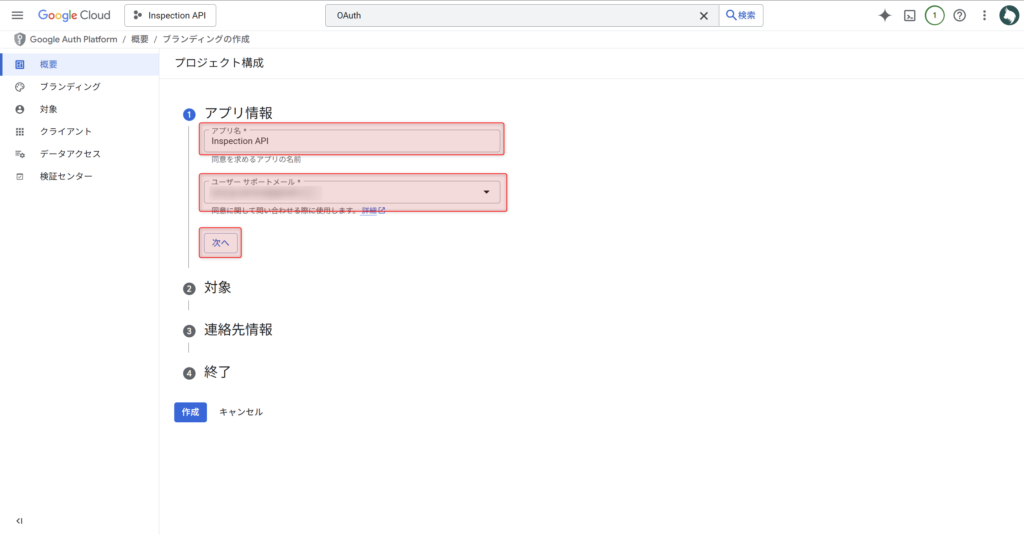
外部を選択して「次へ」をクリックしてください。
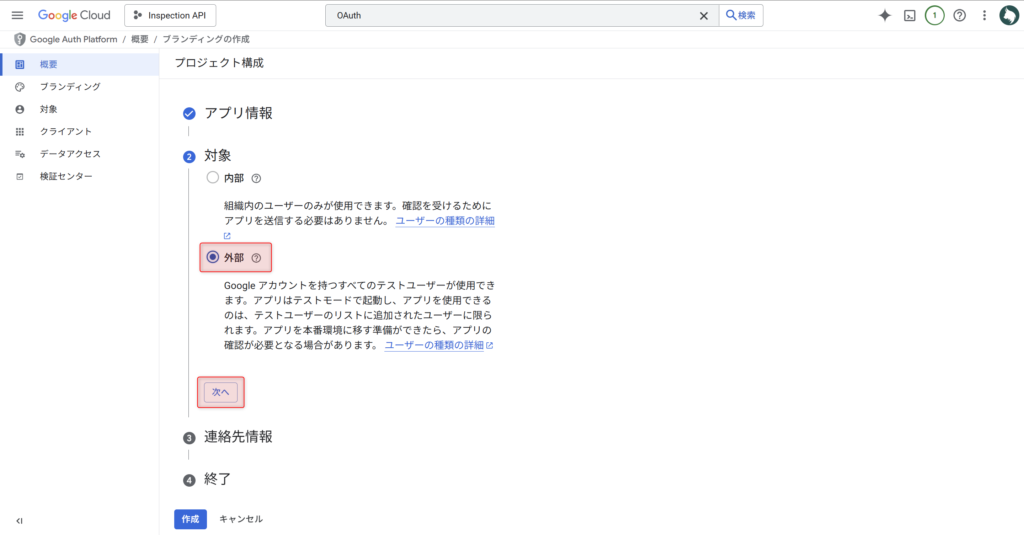
メールアドレスにご自身のメールアドレスを入力して「次へ」をクリックしてください。
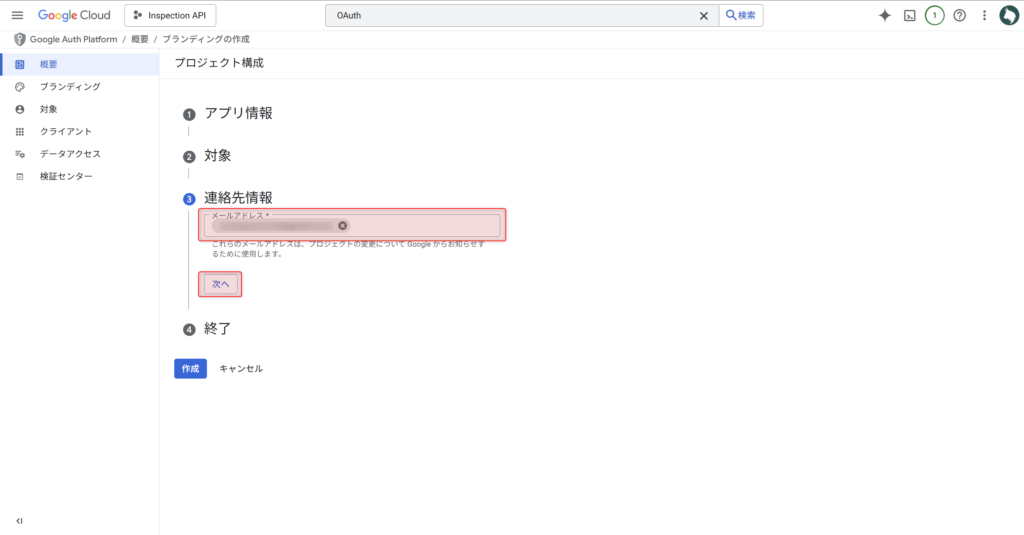
最後にGoogle APIサービス: ユーザーデータに関するポリシーを確認し、問題なければチェックマークを付けて「作成」をクリックしてください。
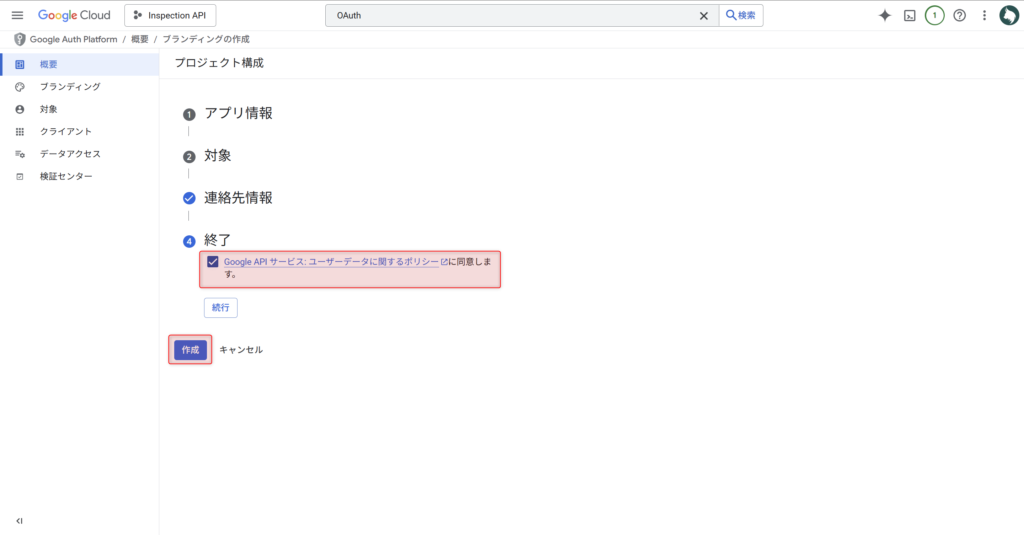
これでOAuth同意画面の設定が完了となります。
テストユーザーの登録
次にテストユーザーを登録しましょう。
まず、サイドバーの「対象」をクリックし、「+Add users」をクリックしてください。
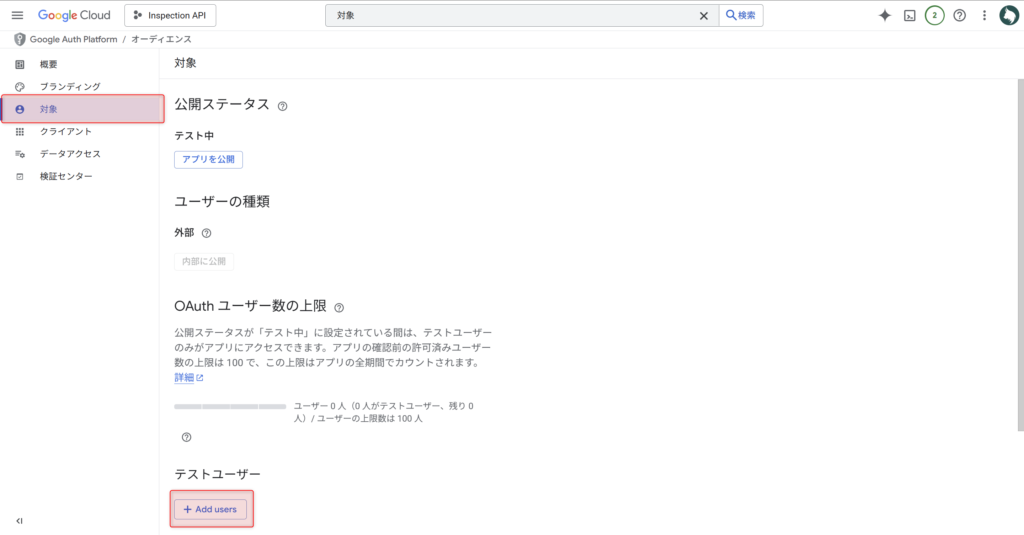
次にテストユーザーに登録したいGoogleアカウントのメールアドレスを入力して「保存」をクリックしてください。複数のメールアドレスを登録することもできます。(100件まで)
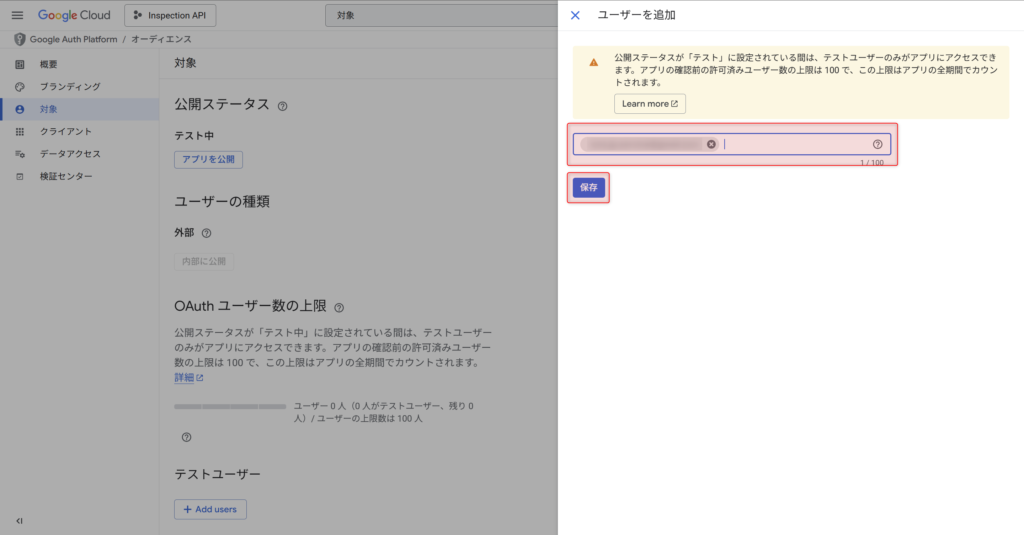
ユーザー情報にメールアドレスが記載されていれば登録完了です。
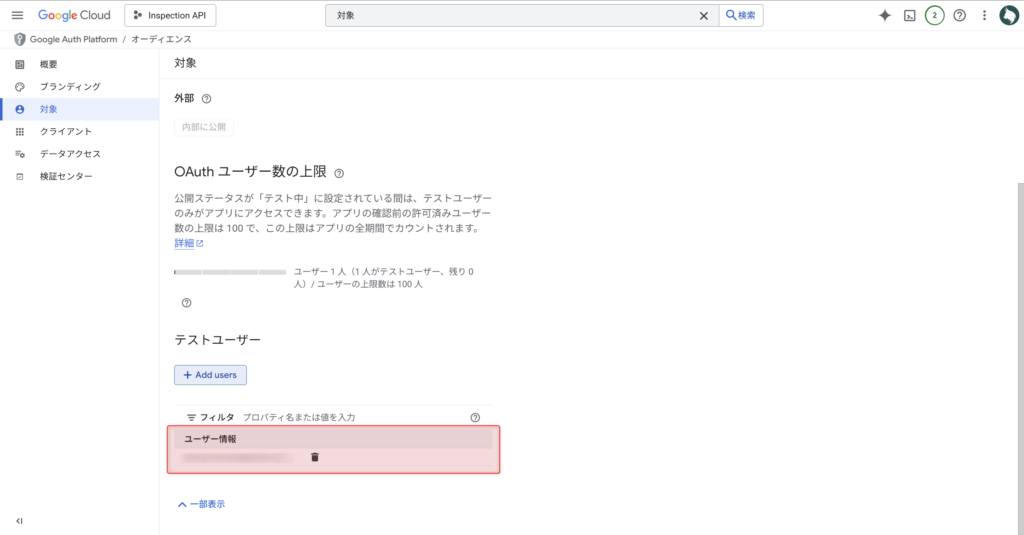
プロジェクト番号のコピー
最後に、上部の検索バーにInspection APIと入力し、先ほど作成したプロジェクトのトップページに移動してください。
そこに表示されるプロジェクト番号をコピーしておきましょう。
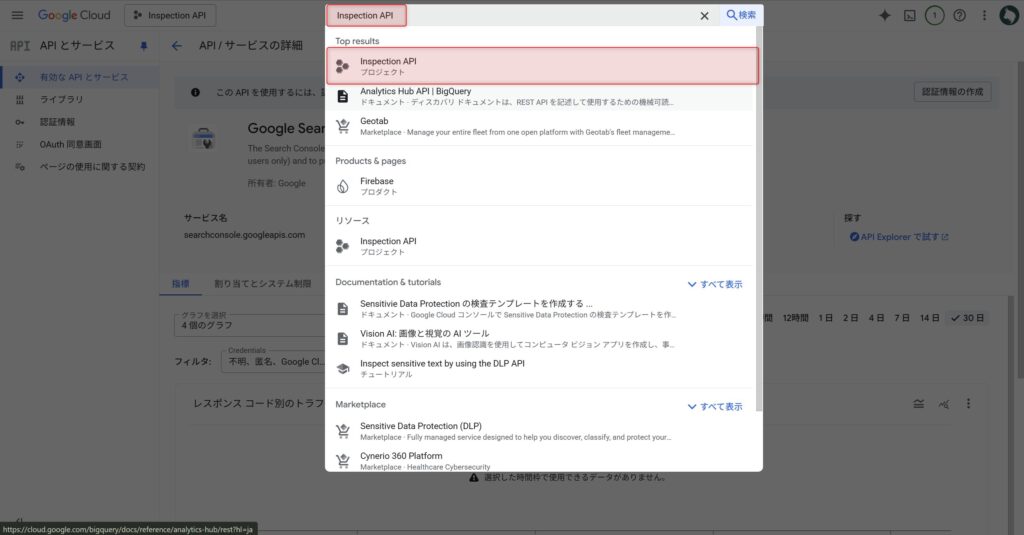
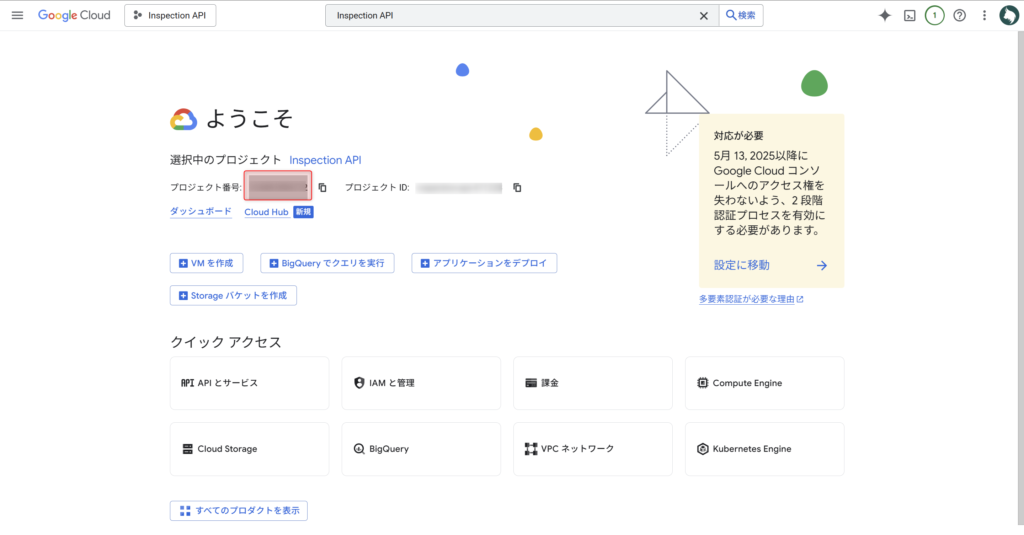
STEP3:Google Apps Scriptの設定
次にGoogle Apps Script(GAS)の設定を行いましょう。
ここでは、「appsscript.jsonの表示設定」と「GCPプロジェクト番号の入力(APIの連携)」を行います。
まずは以下の手順でApp Scriptエディタを開いてください。
- 先ほどコピーしたスプレッドシートを開く
- 上部のメニューから「拡張機能」→「Apps Script」をクリック
- 新しいタブでApps Scriptエディタが開きます
appsscript.jsonの表示設定
appsscript.jsonを表示させるため、左側のサイドバーから「プロジェクトの設定(歯車マーク)」を開いてください。
その後、「appsscript.json」マニフェスト ファイルをエディタで表示するにチェックを入れてください。
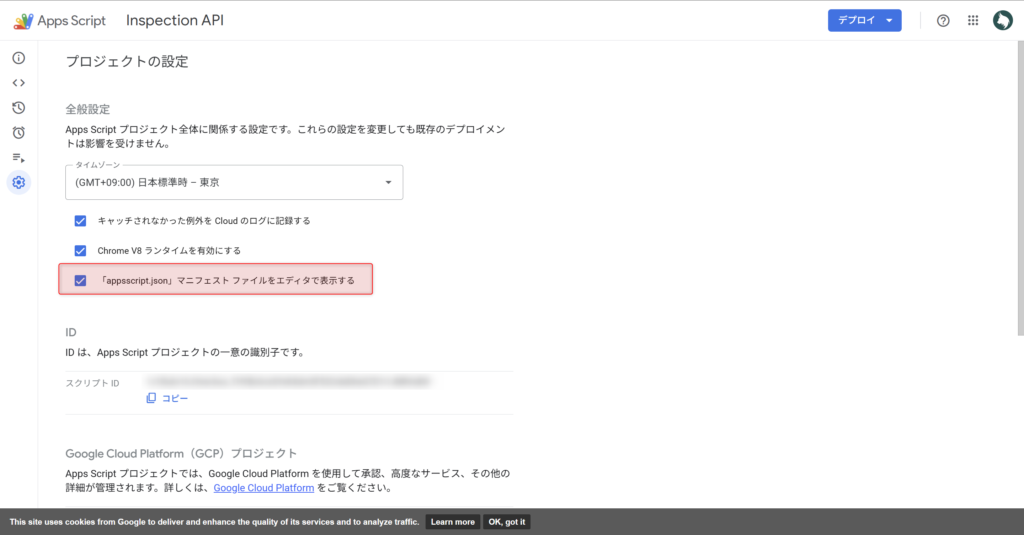
GCPプロジェクト番号の入力(APIの連携)
GCPのプロジェクト番号に「プロジェクト番号のコピー」でコピーしておいたプロジェクト番号を入力してください。
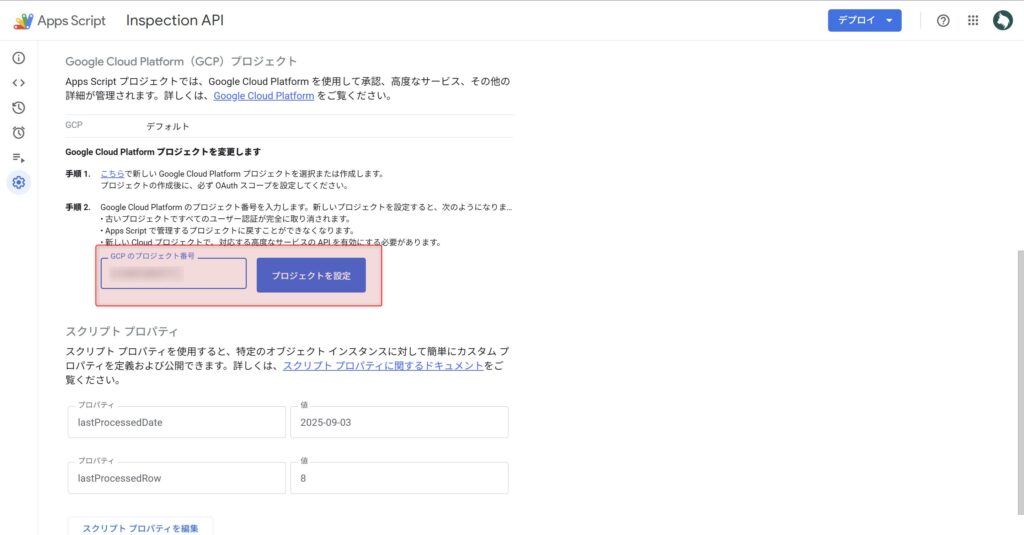
正常に保存されればGASで行う設定は完了です。
STEP4:初回実行時の権限設定
次に初回実行時の権限許可の方法について解説します。
スプレッドシートを更新する
スプレッドシートに戻り、再読み込みしてください。
その後、上部に「インデックス状況チェック」というメニューが表示されていることを確認してください。
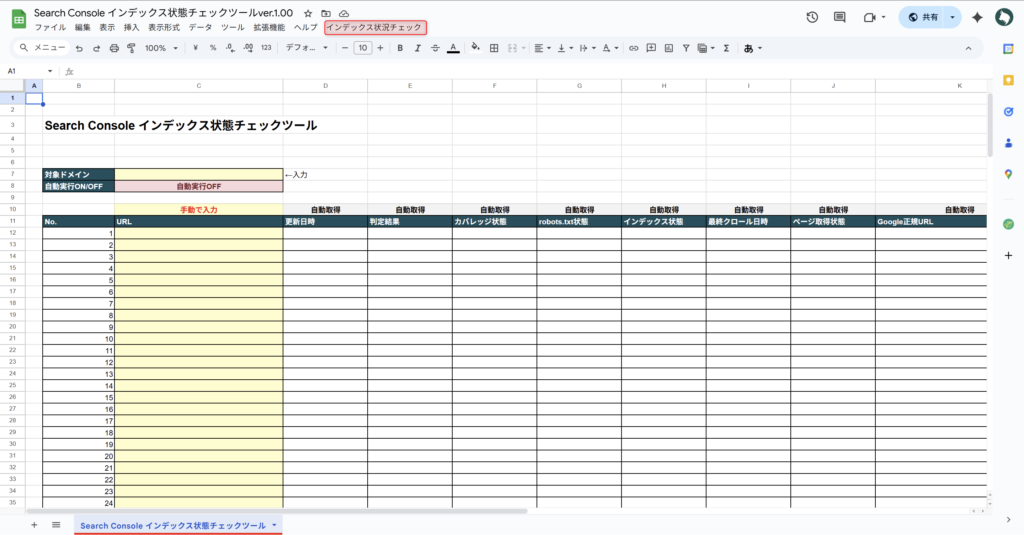
権限の承認
次に、「インデックス状況チェック」→「手動実行」をクリックしてください。

「OK」をクリックしてください。

Googleアカウントを選択してください。
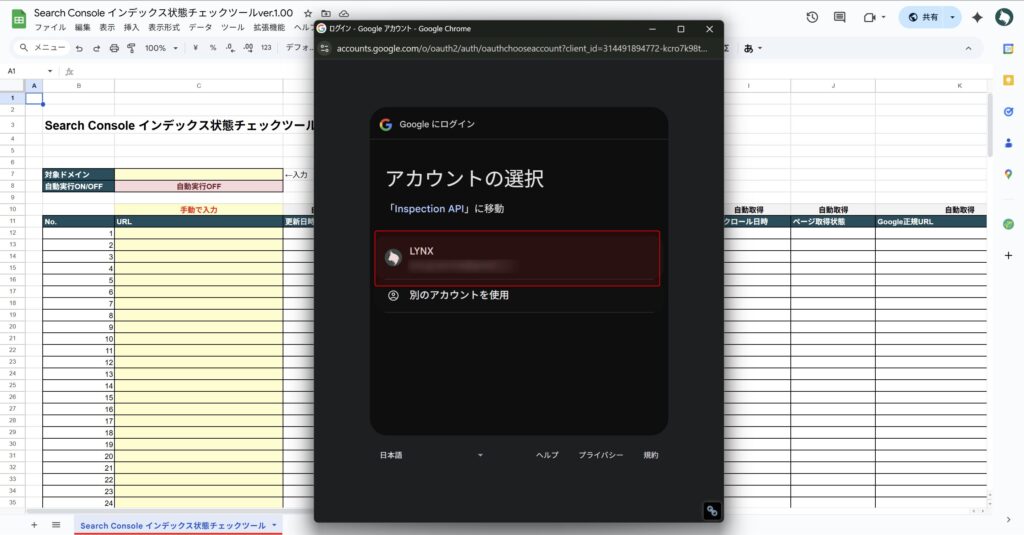
「続行」をクリックしてください。
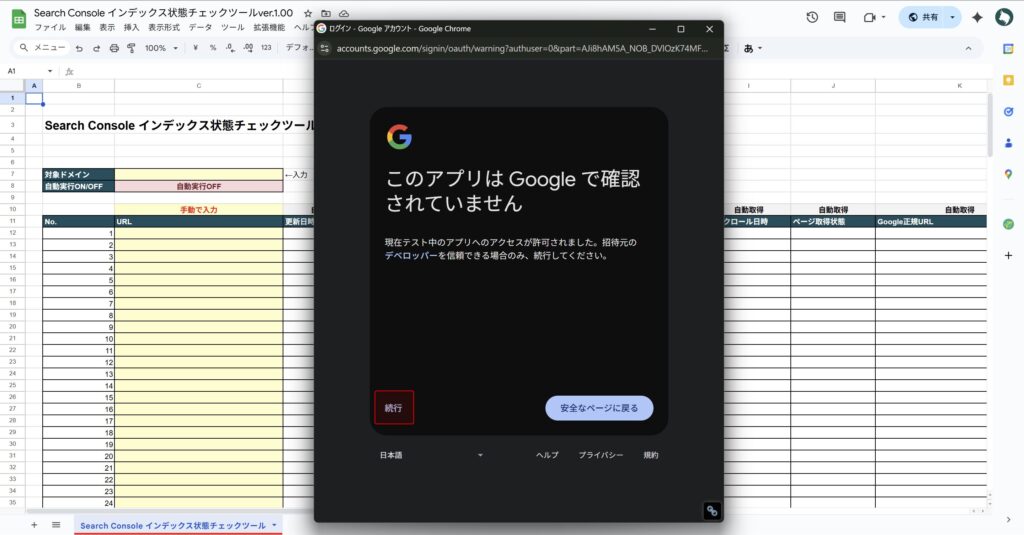
「すべて選択」にチェックを入れて、「続行」をクリックしてください。
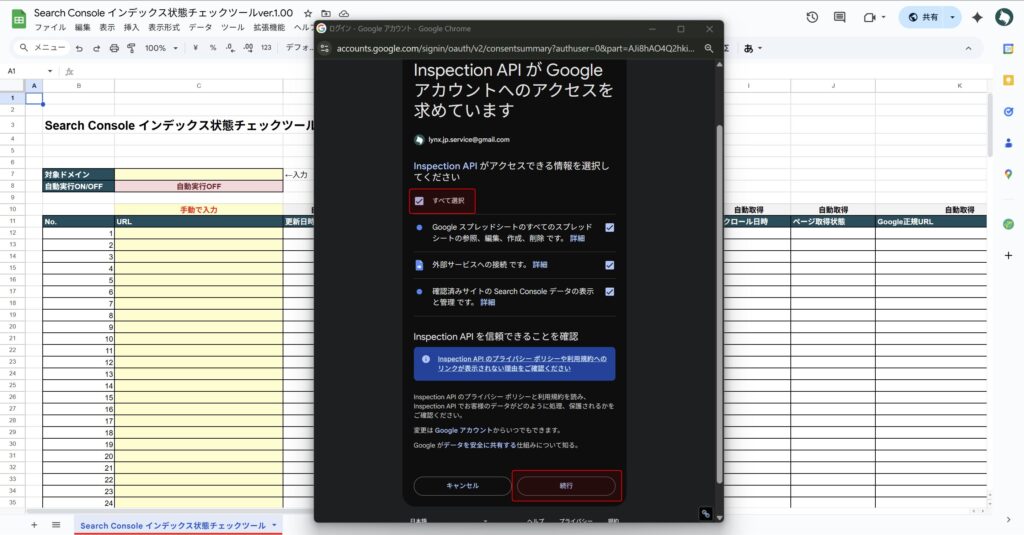
以下のように「C7セルに対象ドメインを入力してください」というエラーが表示されれば、正しく動作しています。
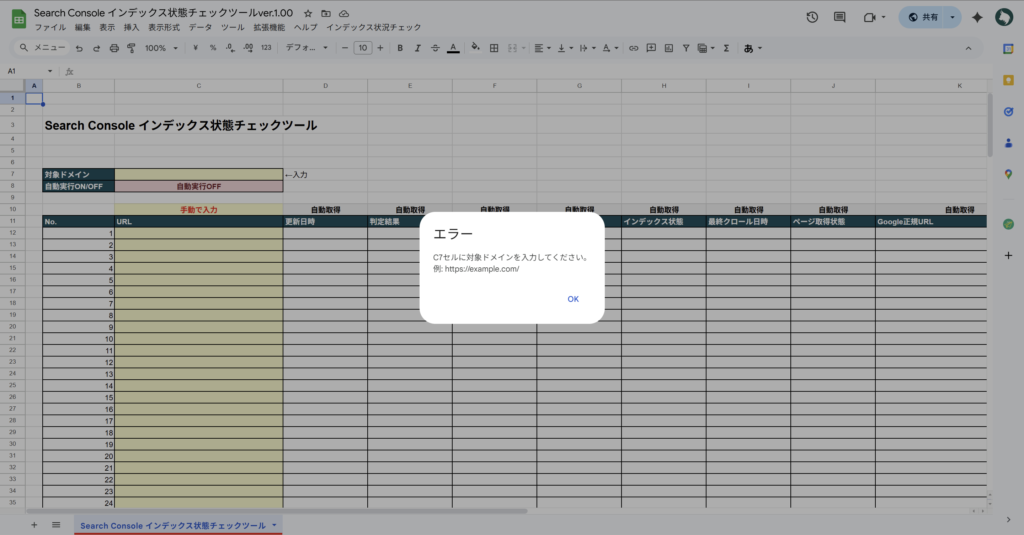
STEP5:ドメイン・URLの入力とテスト
次に、ドメインとURLを入力してテストを行いましょう。
以下のように、C7セルにドメインを、C12:CにチェックしたいURLを入力してください。

入力が完了したら、テストを行ってみましょう。「手動実行」または「自動実行を開始」をクリックしてみてください。
少し時間をおいて、以下のようにチェック結果列に情報が入力されたら、無事にツールが使える状態になっています。
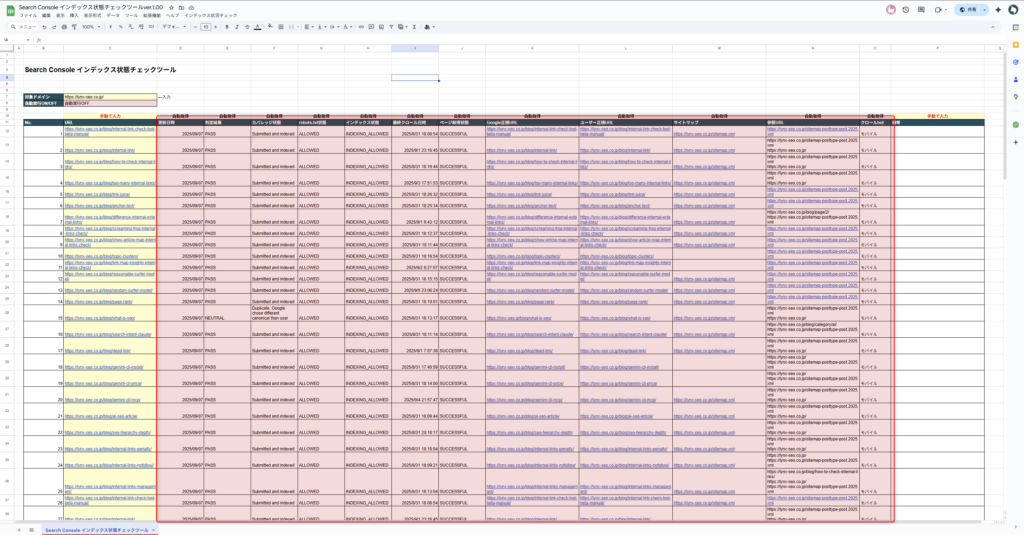
インデックス状態チェックツールの使い方
インデックス状態チェックツールには以下の機能があります。
- 自動実行機能
- 手動実行機能
- データをクリアと処理位置のリセット
基本的には自動チェック機能のみ使用すればOKです。
自動実行機能
以下の設定を行うと、自動実行機能を使用することができます。
- メニュー「自動実行を開始」をクリック
- C8セルが「自動実行OFF」から「自動実行ON」(緑色)に変わる
- 確認メッセージ「10分ごとに自動実行されます」が表示
自動実行ONにすると、以下のように動作します。
- 前回の続きから最大30件ずつチェック済みかどうかを確認
- 今日既にチェック済みの行はスキップ
- 新しく追加されたURLは優先的に処理
URLを新しく追加すると、次の自動実行で必ずチェックされます。すべて最新の場合はチェックされないようになっています。
自動実行を止めたい場合は、以下の手順で自動実行を停止してください。
- メニュー「自動実行を停止」をクリック
- C8セルが「自動実行OFF」(赤色)に戻る
URLの大幅な追加・削除を行う時やしばらくチェックが不要な時、手動で処理を行いたい時に停止するようにしましょう。
手動実行機能
手動実行を行うには、メニュー「インデックス状況チェック」→「手動実行」をクリックしてください。正常に動作した場合は以下のような処理が行われます。
- C12セルに実行日時が記録される
- D12〜N12に各種データが表示される
- 「処理完了:1件のURLをチェックしました」というメッセージが表示
データクリアと処理位置リセット
2種類のリセット機能があります。
データをクリアして処理位置リセット
この機能は、新しいプロジェクトを始める時や古いデータを全部削除したい時など、一からやり直したい時に使います。
この機能を使うことで、以下の処理が実行されます。
- B12以降の全データが削除される
- 処理位置が最初(12行目)にリセットされる
- 次回実行時は最初から順次処理
処理位置のみリセット
この機能は、データは残して、最初から再チェックしたい時やエラーが多発した時の再処理、全URLを強制的に再取得したい時に使用します。
この機能を使うことで、以下の処理が実行されます。
- データは保持したまま
- 処理位置だけが最初にリセットされる
- 次回実行時は全URLが再チェック対象に
よくあるエラーと対処法
よくあるエラーと対処方法は以下のとおりです。
「C7セルに対象ドメインを入力してください」
原因
C7セルが空、またはURL形式が間違っている
対処法
❌ example.com(プロトコルなし)
❌ https://example.com(末尾スラッシュなし)
✅ https://example.com/(正しい形式)
「このアプリは確認されていません」警告が再表示
原因
権限設定が完了していない、または期限切れ
対処法
- 「詳細設定」をクリック
- 「安全ではないページに移動」をクリック
- 権限を再度許可
この警告は自作スクリプトに対する一般的な警告です。
API エラーが連続発生
原因
- Search Consoleにサイトが未登録
- API使用量の制限に達している
- 一時的なGoogleサービスの不調
対処法
- Search Consoleでサイト登録を確認
- 1時間程度時間を置いてから再実行
- 自動実行を一時停止して様子を見る
処理が全く進まない
原因
既に今日処理済みのURLばかりで、新しく処理すべきURLがない
対処法
「処理位置のみリセット」で最初から再チェック
インデックス状態チェックツールで取得できるデータの見方
インデックス状態チェックツールで取得できるデータの見方を解説します。
※参考: Google Search Console API UrlInspectionResult
1. 判定結果(verdict)
総合的なインデックス登録状況の判定結果です。
| 値 | 意味 | Search Console表記 | 説明 |
|---|---|---|---|
| PASS | 成功 | 有効 | ページが正常にインデックス登録されている |
| FAIL | 失敗 | エラー・無効 | 重大な問題があり、インデックス登録されていない |
| NEUTRAL | 中立 | 除外 | インデックス登録されていないが、問題はない |
| PARTIAL | 部分的 | – | 予約済み(現在未使用) |
| VERDICT_UNSPECIFIED | 不明 | – | 判定結果が不明 |
2. robots.txt状態(robotsTxtState)
robots.txtファイルによるアクセス制御の状態です。
| 値 | 意味 | 説明 |
|---|---|---|
| ALLOWED | 許可 | robots.txtでクロールが許可されている |
| DISALLOWED | 拒否 | robots.txtによってクロールがブロックされている |
| ROBOTS_TXT_STATE_UNSPECIFIED | 不明 | robots.txtの状態が不明(アクセスできない等) |
3. インデックス状態(indexingState)
ページのインデックス登録可否の状態です。
| 値 | 意味 | 説明 |
|---|---|---|
| INDEXING_ALLOWED | 許可 | インデックス登録が許可されている |
| BLOCKED_BY_META_TAG | メタタグでブロック | robotsメタタグで「noindex」が検出された |
| BLOCKED_BY_HTTP_HEADER | HTTPヘッダーでブロック | X-Robots-Tagヘッダーでnoindexが検出された |
| BLOCKED_BY_ROBOTS_TXT | robots.txtでブロック | 予約済み(現在未使用) |
| INDEXING_STATE_UNSPECIFIED | 不明 | インデックス登録ステータスが不明 |
4. ページ取得状態(pageFetchState)
Googleがページを取得できたかどうかの状態です。
| 値 | 意味 | HTTPステータス | 説明 |
|---|---|---|---|
| SUCCESSFUL | 成功 | 200 | ページの取得に成功 |
| SOFT_404 | ソフト404 | 200だが内容が404 | 正常応答だが404エラーページの内容 |
| NOT_FOUND | 未発見 | 404 | ページが見つからない |
| ACCESS_DENIED | アクセス拒否 | 401 | 認証が必要(未承認) |
| ACCESS_FORBIDDEN | アクセス禁止 | 403 | アクセスが禁止されている |
| SERVER_ERROR | サーバーエラー | 5xx | サーバー側の内部エラー |
| BLOCKED_ROBOTS_TXT | robots.txtブロック | – | robots.txtによってブロック |
| BLOCKED_4XX | その他4xxエラー | 4xx | 403、404以外の4xxエラー |
| REDIRECT_ERROR | リダイレクトエラー | 3xx | リダイレクトの問題 |
| INTERNAL_CRAWL_ERROR | 内部クロールエラー | – | Google側の内部エラー |
| INVALID_URL | 無効なURL | – | URLの形式が無効 |
| PAGE_FETCH_STATE_UNSPECIFIED | 不明 | – | 取得状態が不明 |
5. クロールbot(crawledAs)
Googleがサイトクロールに使用したユーザーエージェントの種類です。
| 値 | 意味 | 説明 |
|---|---|---|
| DESKTOP | デスクトップ | デスクトップ用のGooglebotでクロール |
| MOBILE | モバイル | モバイル用のGooglebotでクロール |
| CRAWLING_USER_AGENT_UNSPECIFIED | 不明 | ユーザーエージェントが不明 |
6. その他の項目
その他の項目です。
| 項目 | 説明 |
|---|---|
| coverageState | Googleがページを検出してインデックスに登録できたかどうかの詳細状態 |
| googleCanonical | Googleが選択した正規URL |
| userCanonical | サイト側で指定した正規URL |
| lastCrawlTime | 最終クロール日時(RFC3339形式) |
| sitemap[] | このURLが記載されているサイトマップのリスト |
| referringUrls[] | このURLにリンクしているページのリスト |
よくある質問(FAQ)
よくある質問に回答します。
無料で使えますか?
完全無料です。Google Search Console APIも無料枠内で利用できます。
どのくらいのURLまで対応できますか?
GASでの実行自体に制限はありませんが、1日2,000リクエストまでというSearch Console APIの制限があります。
GASのリクエスト制限により大量処理には時間がかかります。数百件程度なら実用的に利用できるでしょう。
他の人と共有できますか?
スプレッドシートの共有機能を使って、チームで利用可能です。
ただし、自動実行以外の機能は、各自でGCPの設定が必要です。
Search Console APIの制限はありますか?
1日当たり2000リクエストの制限があります。通常利用では問題ありません。
データはどこに保存されますか?
Googleスプレッドシート上にのみ保存されます。外部への送信はありません。
セキュリティは大丈夫ですか?
あなたのGoogleアカウントとSearch Consoleデータにのみアクセスし、外部への送信は行いません。
急に動かなくなりました
Googleのサービス更新により一時的に影響を受ける場合があります。しばらく時間を置いて再実行してください。
まとめ
このツールを導入することで、これまで手作業で行っていたインデックス確認作業を大幅に効率化できるでしょう。
特に以下のような方におすすめです。
- 複数のURLのインデックス状況を定期的にチェックしたい
- サイトリニューアルやドメイン移行の影響を数値で把握したい
- SEO施策の効果を定量的に測定したい
- チームでインデックス状況を共有・管理したい
Search Console APIの仕様上、リアルタイムでの大量処理はできませんが、自動実行機能と順次処理により実用的なレベルで活用していただけるはずです。
設定は少し複雑に感じるかもしれませんが、一度設定すれば長期間安定して利用できます。 分からない点があっても、手順通りに進めれば必ず完了できるので、ぜひ挑戦してみてください。